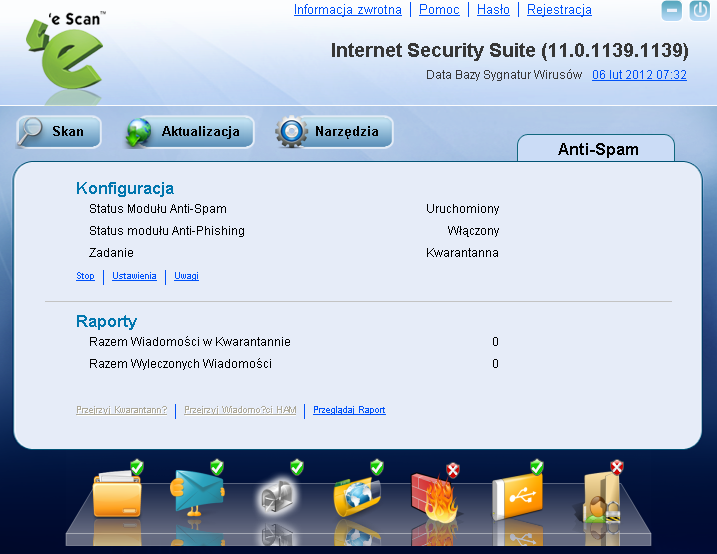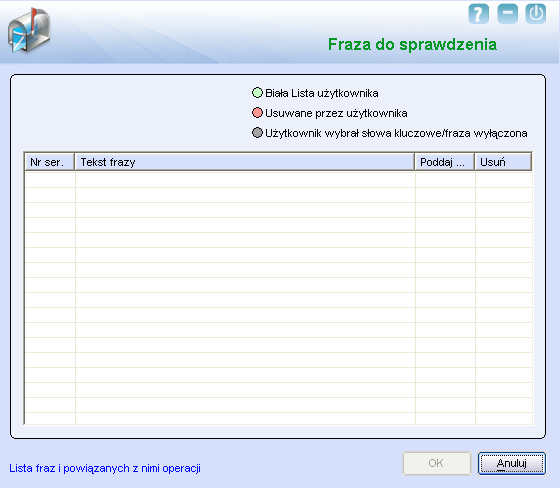From eScan Wiki
eScan Wersja 11 Pomoc Online
Anti-Spam
Ta sekcja opisuje ustawienia modułu Anti-Spam dla skanowania spamu oraz wiadomości śmieci.
Contents |
Opis
Moduł ten filtruje wszystkie bezwartościowe e-maile, spam przy użyciu technologii NILP i wysyła treść ostrzeżenia do konkretnych odbiorców. Dodatkowo wyświetla raporty, kwarantanne, spam.
Moduł Anti-Spam oferuje opcje konfiguracji, pomoże nam przeglądać raporty na temat ostatniego skanowania, itd. Wszystkie szczegóły opisane są poniżej:
Konfiguracja
Ta sekcja dostarcza informacji o statusie modułów Anti-Spam oraz Anti-Phishing (wyłudzanie poufnych informacji osobistych). Dodatkowo wyświetla czynności jakie podejmie Anti-Spam, jeśli wykryje szkodliwe obiekty.
- Sekcja ta wyświetla następujące informacje.
- Status Modułu Anti-Spam - Pokazuje czy Anti-Spam jest włączony czy nie.
- Status Modułu Anti-Phishing - Pokazuje czy Anti-Phishing jest włączony czy nie
- Zadanie - pokazuje jakie czynności podejmie eScan jeśli wykryje szkodliwy obiekt.
Dodatkowo można zmieniać następujące ustawienia.
- Start/Stop - Ten odnośnik włącza lub wyłącza moduł Anti-Spam. Możemy w prosty sposób przełączyć moduł, aby był włączony klikając odnośnik Start i na odwrót.
- Ustawienia - Ten odnośnik otwiera ustawienia Anti-Spam. Za pomocą okna dialogowego możemy skonfigurować Anti-Spam dla monitorowania w czasie rzeczywistym.
- Uwagi - Ten odnośnik otwiera okno dialogowe Powiadomień. Konfigurując możemy wysłać e-maile do określonych nadawców i odbiorców w określonej sytuacji.
Okno ustawień Anti-Spamu'
To okno pomoże skonfigurować poniższe ustawienia do eliminowania spamu przychodzącego do naszej skrzynki odbiorczej.
I. Zaawansowany
Ta zakładka zawiera główne opcje e-mail, filtra antyspamowego oraz oznaczenia wiadomości e-mail.
- A. Ogólne opcje – Ta sekcja pozwala skonfigurować ogólne ustawienia Anti-Spamu:
- Wyślij oryginalną wiadomość także do użytkownika - [Domyślnie] eScan tworzy folder spamu. Kiedy e-mail wykrywany jest jako spam przenoszony jest do tego folderu.
- Sprawdzanie wiadomości zostało wyłączone dla odpowiedzi oraz wiadomości przesłanych - eScan nie sprawdza zawartości e-maili, które są odpowiedzią lub przekazaniem do innych użytkowników.
- Sprawdzaj zawartość także wysłanych wiadomości - Anti-Spam sprawdza zawartość wychodzących wiadomości.
- Fraza - To okno pozwoli określić słowa, zwroty, które mogą zawierać e-maile typu spam w tytule, nagłówku, zawartości. Anty-Spam po wykryciu tych zwrotów przenosi takie maile do kwarantanny lub je usuwa.
- Okno Fraz
- Następujące kody kolorów służą do kategoryzacji maili.
- Biała lista użytkownika (kolor zielony)- (Color Code: ZIELONY ) Słowa, zwroty dodane do tej listy nie będą sprawdzane przez Anti-Spam.
- Usuwane przez użytkownika (kolor czerwony)- (Color Code: CZERWONY ) Słowa dodane do tej listy będą sprawdzane przez Anti-Spam pod kątem przychodzącego spamu
- Użytkownik wybrał słowa kluczowe/fraza wyłączona (kolor szary)-(Color Code: SZARY ) Lista słów lub fraz, które są wyłączone podczas skanowania.
- Opcje Dostępne Po Kliknięciu Prawym Przyciskiem Myszy:
- Kiedy klikniemy prawym przyciskiem myszy na wolnym wierszu, wyświetlą się poniższe opcje.
- Dodaj Regułę - Ta opcja pozwala dodać wyrażenie do listy. Po dodaniu zwroty, nie można go usunąć.
- Edytuj Regułę - Ta opcja pomaga edytować wyrażenie dodane do listy. Jest dostępna tylko dla tych zwrotów wyrazowych, które są dodane do czarnej listy.
- Włącz Regułę - Ta opcja pomaga włączyć wcześniej wyłączone frazy.
- Wyłącz Regułę - Ta opcja wyłącza konkretną frazę.
- Biała Lista - Opcja ta pomaga dodać wyrażenie do białej listy.
- Lista Zablokowanych - Ta opcja pomaga dodać wyrażenie do czarnej listy.